Registrazione del Powerwall
Per completare l'installazione, registra Powerwall al tuo account Tesla e collegalo alla tua rete Wi-Fi. Per iniziare la registrazione, scarica l'app Tesla sul telefono e accedi con il tuo account Tesla. Se possiedi già altri prodotti energetici o veicoli Tesla, registra Powerwall utilizzando lo stesso indirizzo email.
Se disponi di Wall Connector, scopri come registrarli con Powerwall.
Come effettuare la registrazione di Powerwall 3
- Tocca il menu nell'angolo in alto a destra.
- Tocca "I miei prodotti".
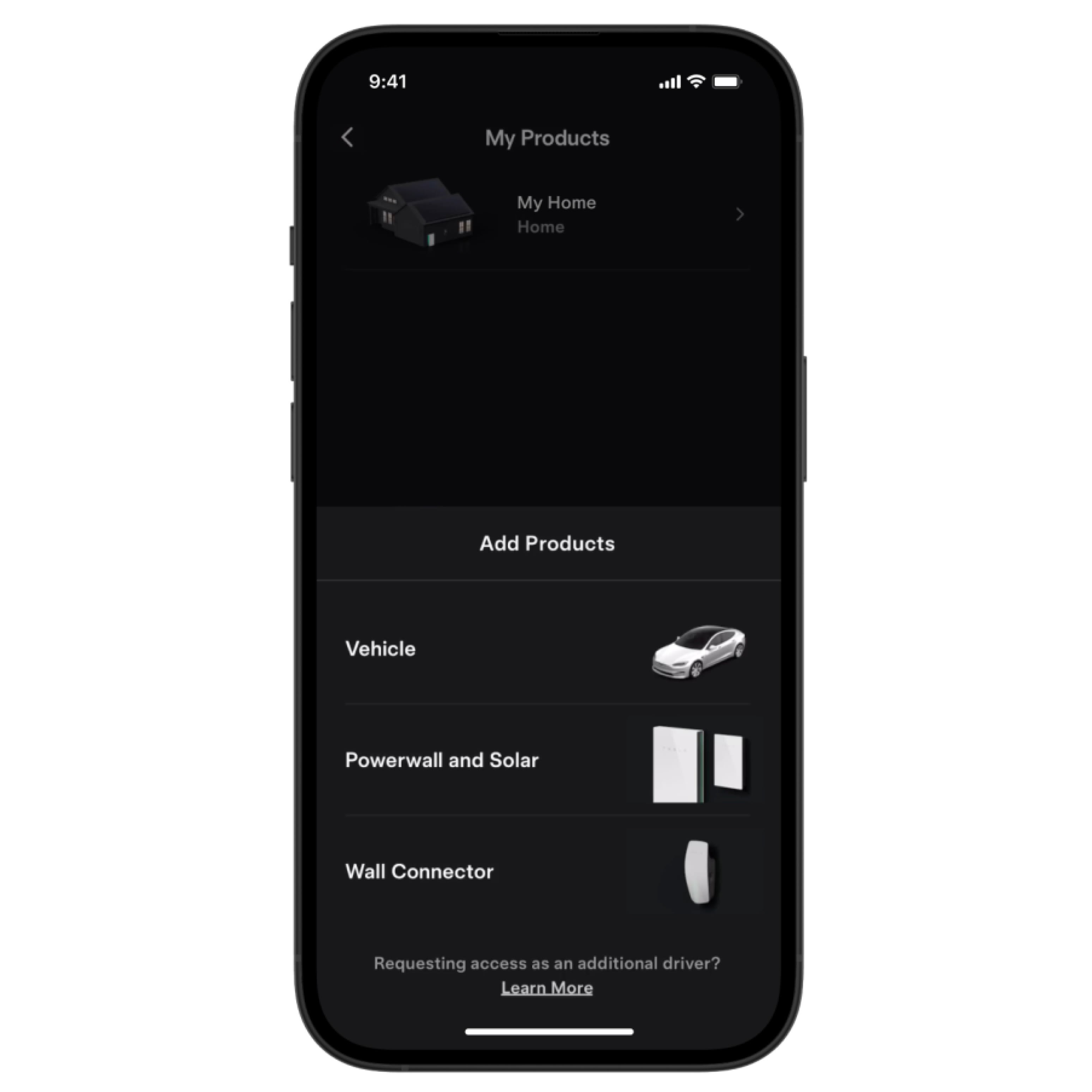
- Tocca "Aggiungi prodotto" > "Powerwall".
- Seleziona "Powerwall 3".
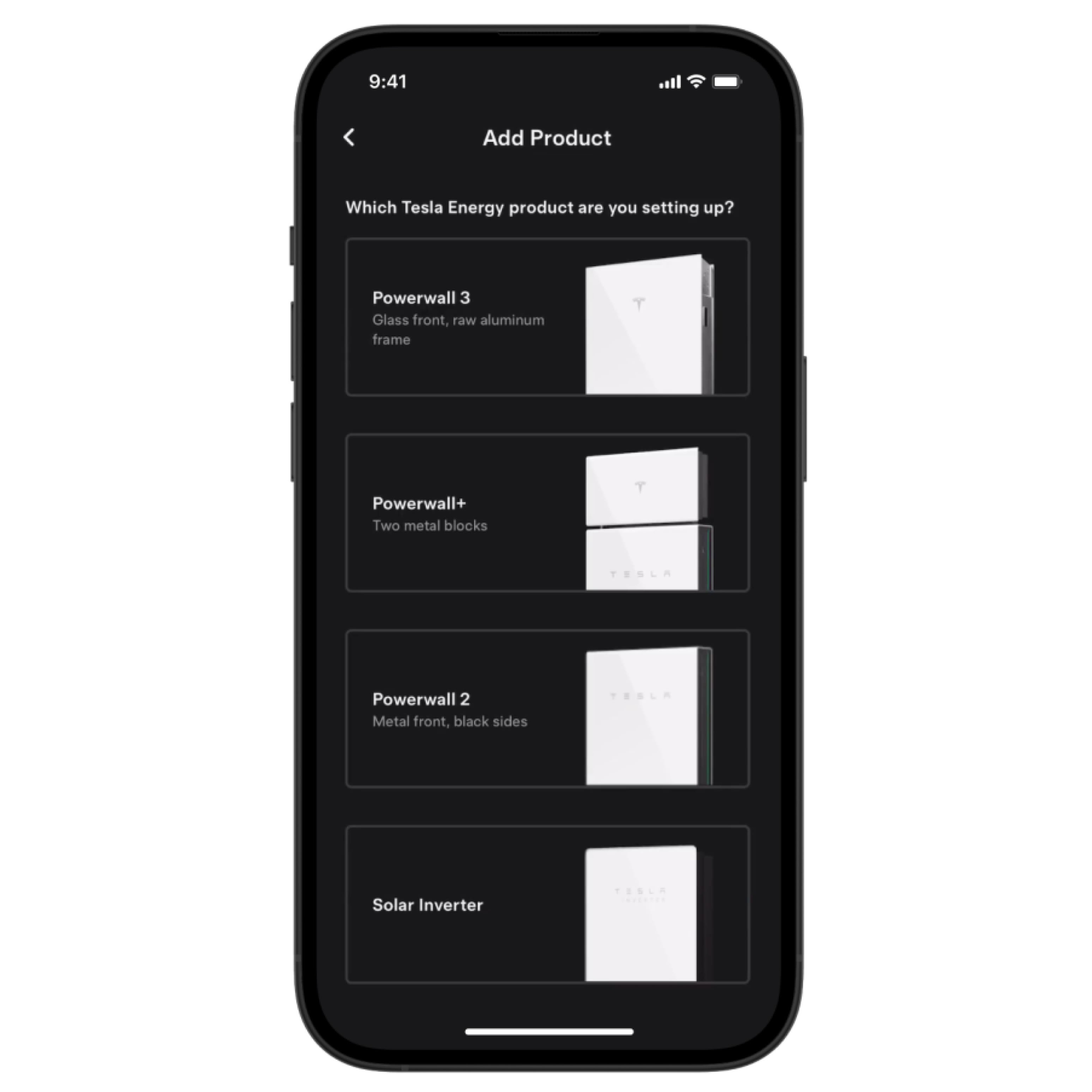
- Apri il coperchio dell'interruttore a levetta su Powerwall 3.
- Dopo due secondi, sullo schermo dovrebbe essere visualizzato il messaggio "Interruttore a levetta trovato". Seleziona questo messaggio una volta individuato l'interruttore.
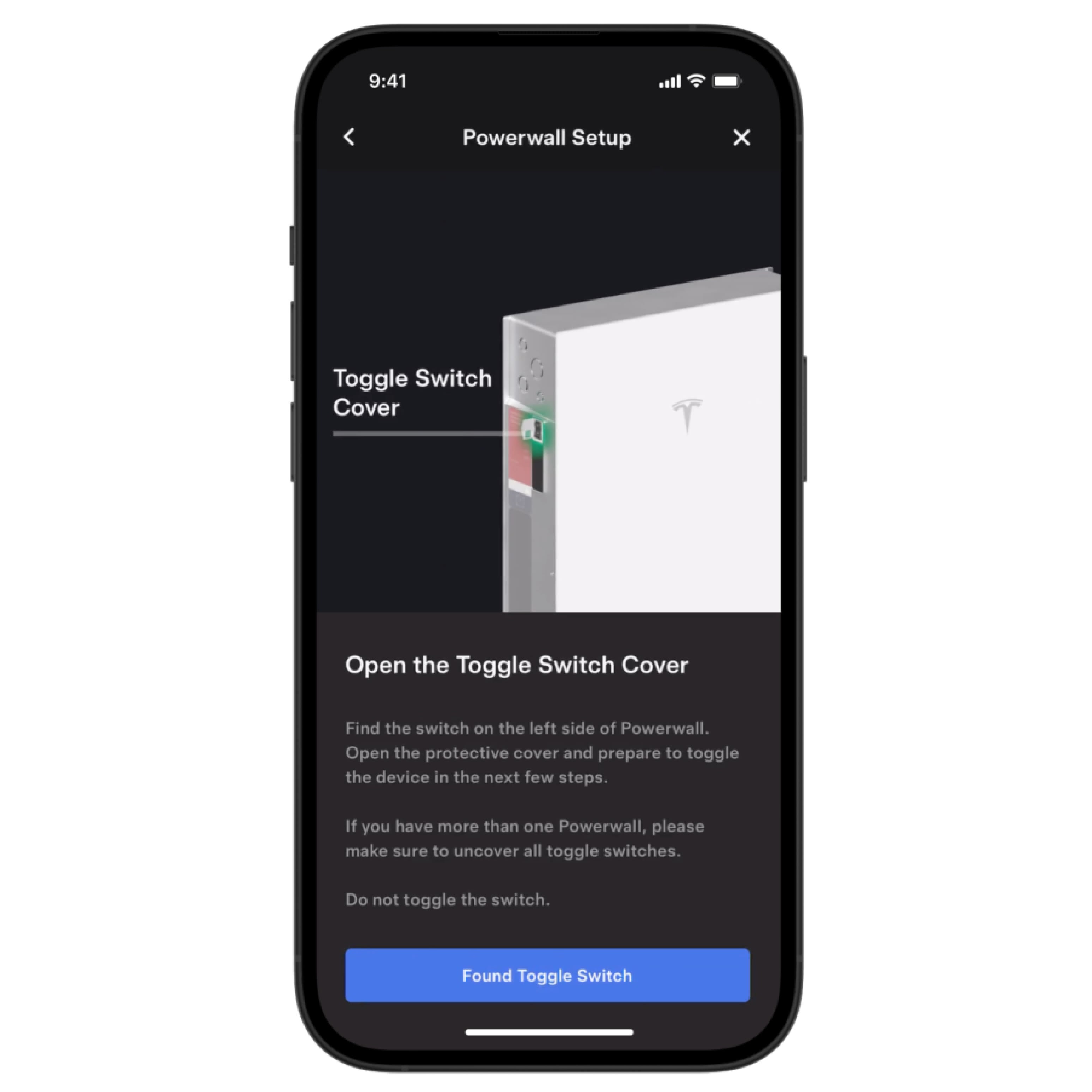
- Quando richiesto, tocca "Abbina" per attivare una connessione Bluetooth tra il telefono e Powerwall 3.
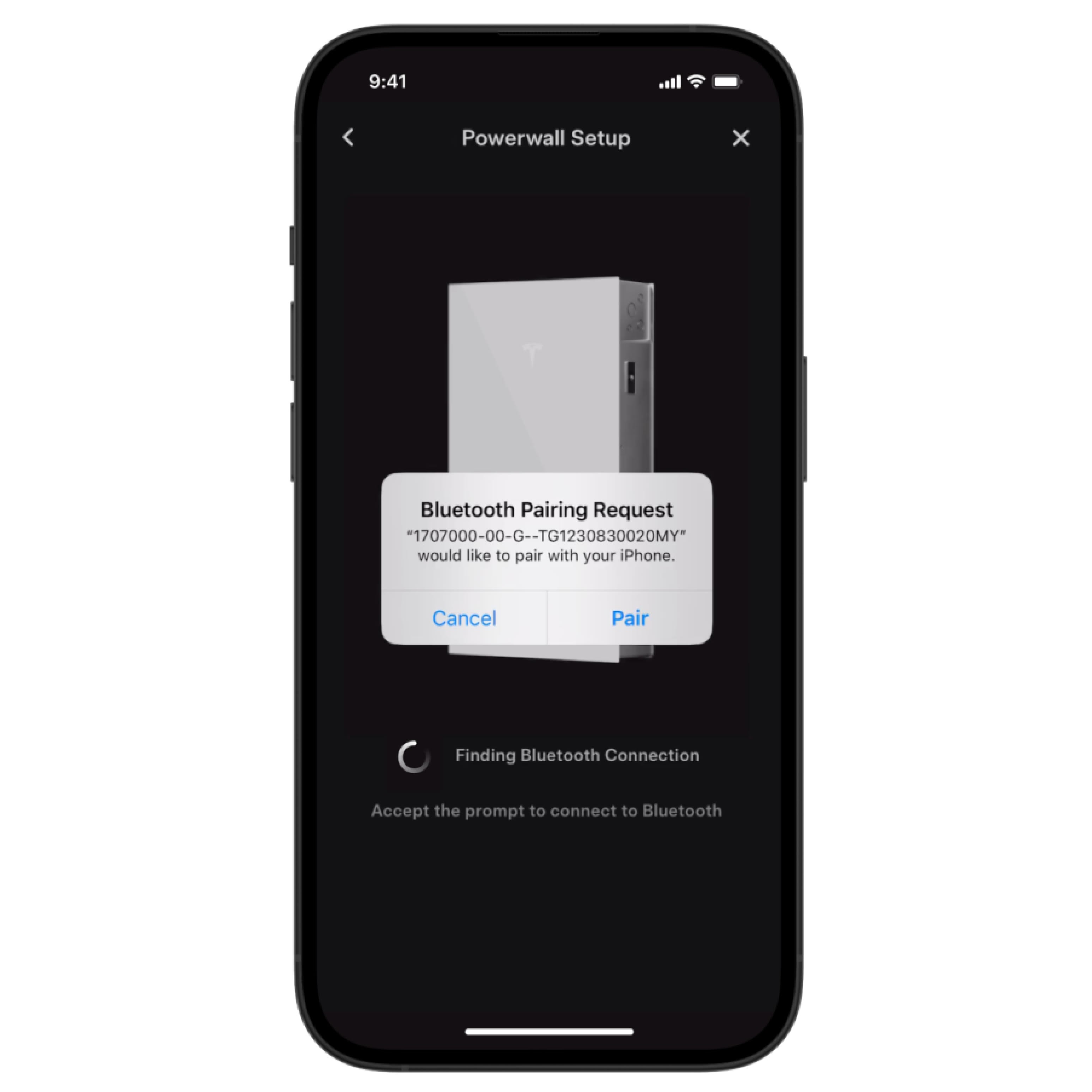
- Dopo aver abbinato il telefono, spegni e riaccendi Powerwall 3 tramite l'interruttore a levetta.
- Tocca "Interruttore azionato".
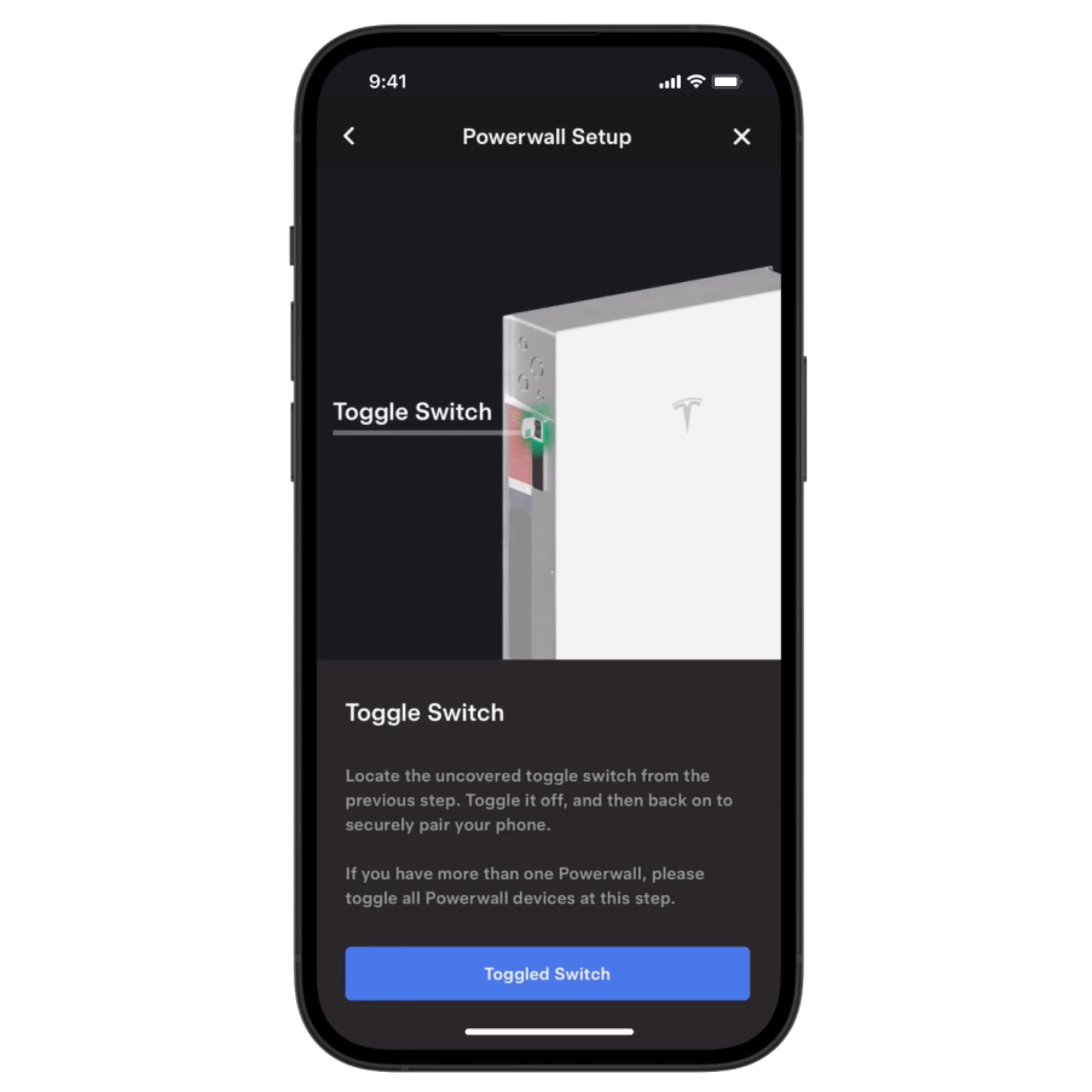
- Accetta la connessione alla rete quando richiesto nell'app Tesla.
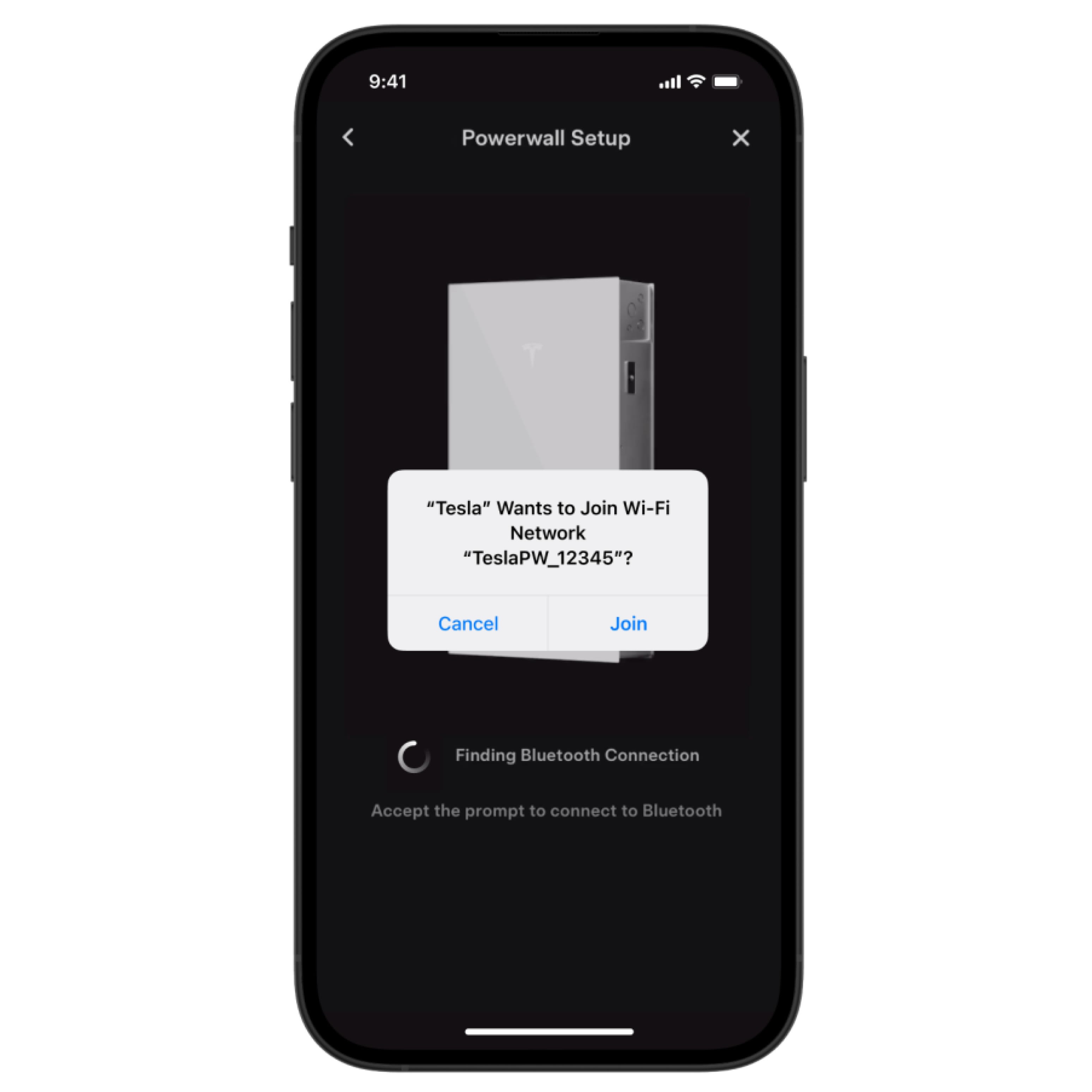
Come effettuare la registrazione di Powerwall 2
Registra Powerwall seguendo questi passaggi nell'app Tesla:
- Tocca il menu nell'angolo in alto a destra.
- Tocca "I miei prodotti".
- Tocca "Aggiungi prodotto" > "Powerwall".
- Segui le istruzioni per individuare e scansionare il codice QR della password del gateway.
- Scegli un nome per il tuo Powerwall e inserisci il tuo indirizzo di casa. Usiamo il tuo indirizzo per le funzioni di Powerwall basate sulla posizione.
- Accetta la richiesta di connessione alla rete Wi-Fi "TEG-XXX" del tuo Powerwall, dove "XXX" sono gli ultimi tre caratteri alfanumerici del numero di serie del gateway. Attendi qualche minuto per consentire al telefono di connettersi al Wi-Fi.
- Segui le istruzioni per abbinare il telefono a Powerwall.
- Seleziona la rete Wi-Fi domestica e inserisci la relativa password.
- Tocca "Connetti" per collegare Powerwall al Wi-Fi. Per ulteriori informazioni, scopri di più sul collegamento di Powerwall al Wi-Fi.
Una volta connesso al Wi-Fi di casa, i dati sull'energia e il flusso di potenza di Powerwall inizieranno a sincronizzarsi con la rete Tesla.
Nota: questa procedura potrebbe richiedere fino a cinque minuti.
Risoluzione dei problemi per la procedura di registrazione
Se si verificano errori di connessione Wi-Fi
- Controlla di aver selezionato la rete Wi-Fi corretta e di aver inserito correttamente la relativa password.
- Verifica l'eventuale presenza di firewall o impostazioni di restrizione della rete per gli ospiti che potrebbero impedire la connessione.
- Contatta il fornitore dei servizi Wi-Fi della casa per richiedere assistenza tecnica.
Se ricevi il messaggio che la registrazione non è riuscita
- Riavvia il gateway e l'app Tesla, quindi prova a effettuare nuovamente la procedura di registrazione.
- Contatta il nostro team di assistenza clienti se ricevi ancora questo messaggio di errore.
Se ricevi il messaggio che chiede di controllare l'app più tardi per trovare i nuovi prodotti
- Esci dall'app, attendi circa cinque minuti, quindi accedi di nuovo.
- Contatta il nostro team di assistenza clienti se ricevi ancora questo messaggio di errore.
Se ricevi il messaggio che il prodotto è già registrato
- Trasferisci la proprietà di Powerwall selezionando "Avvia trasferimento". Inserisci i dettagli della tua abitazione, del nuovo proprietario e altro ancora. Procedi con i passaggi successivi e invia la richiesta. Il team dell'assistenza clienti ti contatterà entro tre giorni lavorativi.